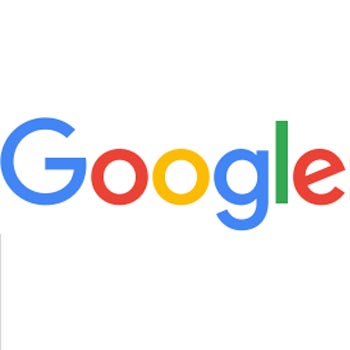Tener muchos marcadores en su navegador puede dificultar el acceso a la página que está buscando. Y si comparte su teléfono Android con otras personas, es posible que no desee que husmeen en sus páginas web guardadas. Entonces, ya sea que esté buscando limpiar su navegador o intentar mantener sus marcadores privados, aquí le mostramos 3 formas de ocultar marcadores de Chrome en Android

Cómo ocultar marcadores en Google Chrome en Android
Dado que la versión móvil de Google Chrome no admite extensiones, tuvimos que idear otras soluciones para ocultar sus marcadores. Estos métodos deberían ayudarle a organizar, ordenar y proteger sus marcadores de miradas indiscretas.
A continuación se muestran diferentes formas de ocultar marcadores en el navegador Chrome. Algunos de los métodos enumerados a continuación deberían funcionar en otros navegadores basados en Chromium como Microsoft Edge y Brave.
Organizar marcadores en carpetas
Las carpetas de marcadores facilitan la organización de los marcadores y le permiten ordenarlos en diferentes grupos. Por lo tanto, si desea ocultar determinadas páginas marcadas, puede mantenerlas ocultas en carpetas. Siga estos pasos para crear una carpeta de marcadores en Chrome.
Paso 1: abre Chrome y visita la página que deseas marcar.
Paso 2: Ahora toca el menú de tres puntos en la esquina superior derecha.
Paso 3: toca el ícono de estrella en la imagen a continuación. Esto agregará la página web actual a favoritos.
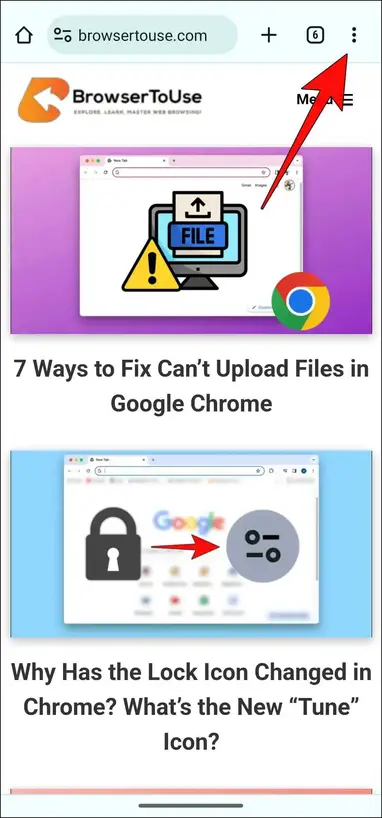

Paso 4: A continuación, toque nuevamente el ícono de estrella para ir a la página Editar marcador.
Paso 5: Aquí, seleccione el nombre de la carpeta actual.


Paso 6: seleccione Nueva carpeta…
Paso 7: Ingrese el nombre de la carpeta, luego toque el ícono de marca de verificación.
La página marcada ahora se guardará en la carpeta creada. Para agregar páginas previamente marcadas a la misma carpeta, siga estos pasos.
Paso 9: toca el menú de tres puntos y ve a Marcadores.
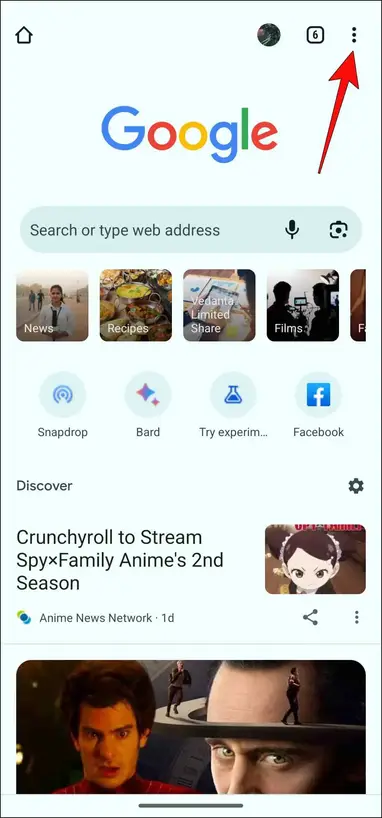

Paso 10: abre la carpeta de marcadores móviles.
Esta es la carpeta principal de todos los marcadores en Google Chrome.
Paso 11: Dentro de Marcadores móviles, mantenga presionados los marcadores que desea agregar a la nueva carpeta.


Paso 12: toca el ícono de la carpeta de arriba y selecciona la carpeta de destino.

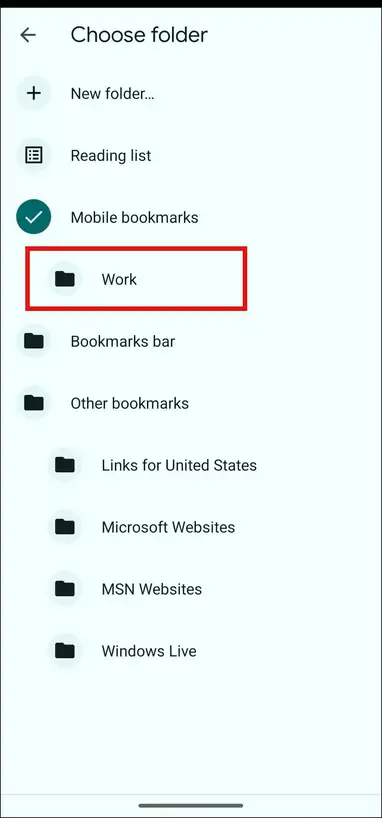
Esto agregará todos los marcadores seleccionados a la carpeta deseada.
Bloquear marcadores en la pestaña Incógnito
Otra forma de ocultar tus pestañas en Chrome es configurando un bloqueo en modo incógnito. De esta manera, puedes ocultar tus pestañas abiertas actualmente en modo incógnito si vas a entregar tu teléfono a otra persona. Esta es una función experimental que se puede habilitar desde la página de banderas de Chrome. Aquí se explica cómo habilitarlo.
Paso 1: abra la aplicación Google Chrome y vaya a chrome://#incognito-reauthentication-for-android.
Esto lo redireccionará a la página web de Chrome Flags.
Paso 2: toca el cuadro debajo Habilitar reautenticación del dispositivo para incógnito.


Paso 3: elija Activado.
Paso 4: toca Reiniciar para aplicar los cambios.


Cierra el navegador por completo y vuelve a abrirlo.
Paso 5: Ahora, toca el menú de tres puntos en la esquina superior derecha.
Paso 6: vaya a Configuración.

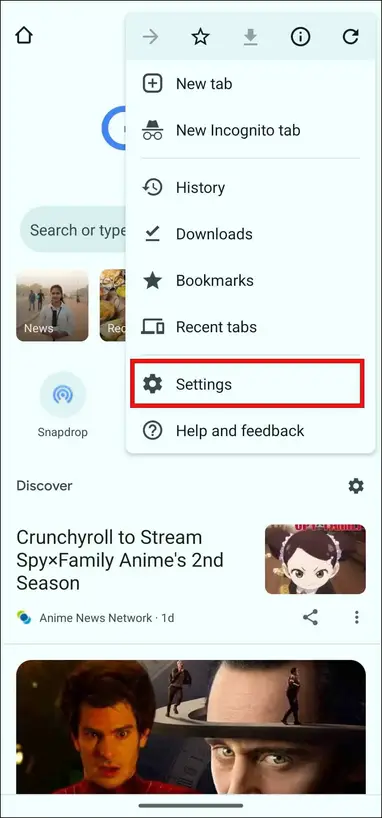
Paso 7: desplácese hacia abajo y toque Privacidad y seguridad.
Paso 8: Aquí, active la opción Bloquear pestañas de incógnito cuando salga de Chrome.


Paso 9: escanea tu dedo para verificarlo.
Una vez habilitado, cada vez que visite el modo incógnito después de cerrar la aplicación, será necesaria la autenticación de huellas dactilares para desbloquearla.
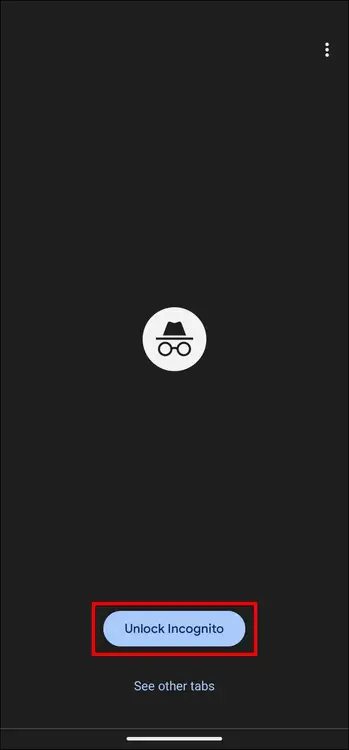
Sin embargo, tenga en cuenta que las pestañas abiertas en modo incógnito se borran una vez que cierra la aplicación.
Deshabilitar la sincronización de marcadores en Google Chrome
Cuando inicia sesión con la misma cuenta de Google, Chrome sincroniza los favoritos del escritorio con la aplicación móvil y viceversa para un acceso perfecto. Pero si no desea ocultar los marcadores de su escritorio en Chrome móvil, debe desvincular su cuenta de Google y desactivar la sincronización. Así es como puedes hacerlo.
Paso 1: toca el menú de tres puntos en la esquina superior derecha de Google Chrome.
Paso 2: visita Configuración.

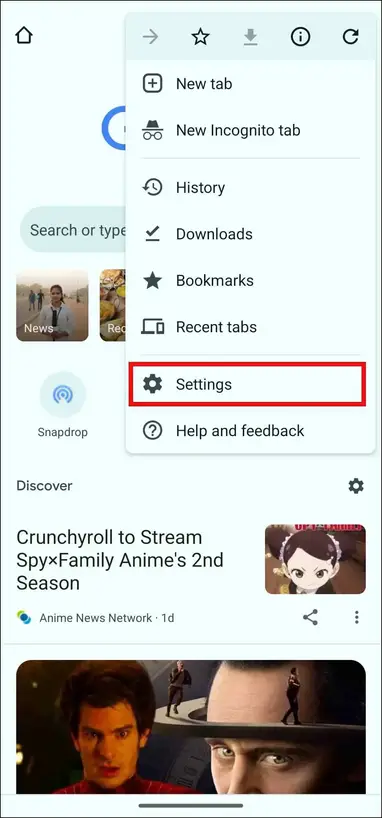
Paso 3: toca la opción Sincronizar.
Paso 4: Desactive la opción Sincronizar todo.


Paso 5: A continuación, desmarque la casilla de Marcadores.

Hacerlo evitará que sus marcadores se sincronicen. Si desea desvincular su cuenta de Google para evitar que se sincronicen todos los elementos, siga estos pasos.
Paso 6: En el menú Sincronizar, toque Cerrar sesión y desactive Sincronizar.
Paso 7: en el mensaje de confirmación, marque la casilla Borrar también sus datos de Chrome de este dispositivo .
Paso 8: Finalmente, toque Continuar para continuar con el cierre de sesión.


Terminando sobre 3 formas de ocultar marcadores de Chrome en Android
Estas son algunas formas que puedes utilizar para ocultar tus marcadores en Chrome en Android. Sus marcadores guardados pueden contener información confidencial o páginas web que no desea compartir con otros, por lo que es bueno tener una opción para ocultarlos a los demás
Si además de descubrir 3 formas de ocultar marcadores de Chrome en Android , quieres seguir leyendo más cosas interesantes en temasandroid.com